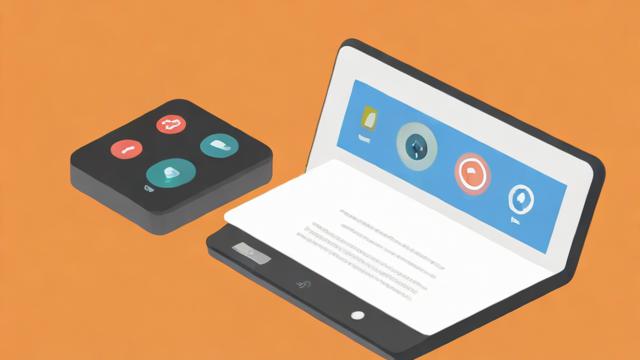怎么装WiFi:从设备选购到信号优化全流程指南
在开始动手装WiFi之前,我们得先弄清楚一些基本的概念。这一章我会带你详细了解WiFi是什么、它怎么工作,以及装WiFi前需要准备哪些设备和工具。同时,我还会告诉你常见的WiFi设备类型,帮你根据需求选择最适合的方案。
1.1 什么是WiFi以及其工作原理

WiFi其实就是一种无线网络技术,通过无线电波将设备连接到互联网。简单来说,路由器会接收来自宽带的有线信号,然后把它转换成无线信号发送出去。我们的手机、电脑或者其他智能设备就可以接收到这些信号,实现无线上网。
从实际体验的角度来看,WiFi的工作原理就像是广播电台。路由器就像一个广播站,不断地向外发射信号。而你的设备就是收音机,只要调到正确的频道,就能接收到信号。不过需要注意的是,WiFi信号也会受到障碍物、干扰源等因素的影响,所以位置摆放和环境也很重要。
1.2 装WiFi前的准备工作:设备与工具清单
在动手装WiFi之前,我们需要准备好所有需要用到的设备和工具。最基本的当然是路由器了,这是整个WiFi网络的核心。除此之外,你还得有一根网线,用来连接宽带猫和路由器。如果你的房子比较大,可能还需要考虑购买信号放大器或者Mesh路由器来增强覆盖范围。
从我的经验来看,装WiFi时最好带上一把螺丝刀,因为有些路由器的天线是需要手动安装的。另外,一根记号笔和几张贴纸也挺有用,可以用来标记不同房间的网线接口,方便后续维护。虽然听起来很简单,但提前准备好这些东西能省去很多麻烦。
1.3 常见WiFi设备类型及选择指南
市面上的WiFi设备种类繁多,如何选择适合自己的呢?一般来说,家用WiFi设备主要分为单路由、双频路由器和Mesh路由器三种。单路由是最基础的选择,适合小户型家庭使用。双频路由器则支持2.4GHz和5GHz两个频段,能够提供更快的速度和更稳定的连接。
对于大户型或者多层楼房,我建议选择Mesh路由器。这种设备可以通过多个节点扩展WiFi覆盖范围,确保每个角落都有良好的信号。当然,具体选择哪种设备还得看你的预算和实际需求。总之,在购买之前多做点功课,选对设备才能让后续的安装更加顺利。
这章我会带你一步步完成WiFi的安装过程。从确定路由器的最佳放置位置,到硬件连接和网络设置,再到最后测试信号强度与覆盖范围,我会用最简单易懂的方式告诉你每个步骤需要注意什么。跟着我的节奏来,相信你很快就能成功装好WiFi。
2.1 确定最佳路由器放置位置
说到装WiFi,很多人可能直接把路由器放在离宽带猫最近的地方,其实这是不对的。路由器的位置对WiFi信号的覆盖范围和稳定性有很大影响。一般来说,最好把它放在房子的中心位置,这样信号才能均匀地覆盖整个空间。
另外,路由器要尽量远离墙壁、金属物体和大型电器,比如微波炉和冰箱。这些障碍物会干扰WiFi信号,导致网速变慢或者连接不稳定。如果家里有多个楼层,建议把路由器放在二楼或者靠近天花板的地方,这样信号可以更好地向下传播。
2.2 连接电源及网线:硬件连接详解
接下来就是动手连接设备了。先把路由器的电源插上,确保它能正常启动。然后用网线一头插入宽带猫的LAN口,另一头插入路由器的WAN口。这个步骤非常关键,因为只有正确连接了宽带猫和路由器,你的WiFi才能接入互联网。

如果你的路由器有外置天线,记得检查一下是否已经安装好。有些路由器的天线是可以调节方向的,试着把它们调整成垂直状态,这样能提升信号的传播效果。虽然听起来有点复杂,但只要按照说明书一步一步操作,基本不会出错。
2.3 设置WiFi网络:登录管理界面、配置无线参数
现在我们进入最重要的部分——设置WiFi网络。首先在电脑或者手机上打开浏览器,在地址栏输入路由器的默认IP地址,通常是192.168.0.1或者192.168.1.1。然后输入用户名和密码登录管理界面。这些信息一般会在路由器背面的标签上找到。
进入管理界面后,你需要设置无线网络名称(SSID)和密码。建议使用强密码保护你的WiFi安全,避免被别人蹭网。同时,可以选择双频模式,分别设置2.4GHz和5GHz的网络参数。这样既能满足老旧设备的需求,也能为支持高速率的设备提供更好的体验。
2.4 测试WiFi信号强度与覆盖范围
最后一步是测试WiFi的效果。可以用手机或者笔记本电脑在不同房间走动,看看信号强度是否稳定。如果发现某些地方信号很弱,可以尝试调整路由器的位置或者增加信号放大器。此外,还可以下载一些专业的WiFi分析工具,帮助你更直观地了解信号覆盖情况。
通过以上几个步骤,你应该已经成功完成了WiFi的安装。别忘了定期检查路由器的状态,确保网络始终处于最佳运行状态。如果有任何问题,下一章我会教你如何优化和排除故障。
这章我会分享一些实用的技巧,帮助你提升WiFi的速度和稳定性,同时解决一些常见的问题。无论是忘记密码还是信号弱,我都会告诉你如何轻松应对。另外,还会教你如何设置安全防护,防止蹭网和数据泄露。跟着我的经验走,你的WiFi体验一定会更上一层楼。
3.1 提升WiFi速度与稳定性的技巧
装好WiFi后,可能你会发现有时候网速并不如预期那么快。其实这很正常,因为WiFi的速度受到很多因素的影响。首先,你可以尝试调整路由器的位置。虽然我们在安装时已经考虑了最佳位置,但实际情况可能会有些不同。比如,如果你发现某个房间信号特别弱,可以试着把路由器稍微挪近一点。
此外,路由器的天线方向也很重要。一般来说,垂直放置的天线适合水平传播信号,而水平放置则更适合垂直传播。如果家里有多个楼层,不妨试试把天线调成水平状态。还有,尽量避免让路由器靠近其他电子设备,特别是微波炉和蓝牙设备,这些都可能对WiFi造成干扰。
最后,别忘了定期重启路由器。长时间运行可能导致性能下降,简单地断电重启一下就能恢复到最佳状态。这个小动作看似简单,却能显著改善WiFi的稳定性和速度。
3.2 常见问题解答:忘记密码、信号弱等
接下来聊聊一些常见的WiFi问题。比如说,很多人会遇到忘记WiFi密码的情况。这时候不用慌,只需要登录路由器的管理界面,就能查看或者修改密码。方法和我们之前设置WiFi时一样,通过浏览器输入路由器IP地址,再用默认用户名和密码登录就行。

至于信号弱的问题,除了调整路由器位置和天线方向外,还可以考虑使用WiFi信号放大器。这种设备可以有效增强信号覆盖范围,尤其适合大户型或者多层楼房。当然,选择合适的频段也很关键。2.4GHz穿透力强,但容易受干扰;5GHz速度快,但覆盖范围较小。根据自己的需求灵活切换。
如果还是觉得不够用,可以尝试更换更高性能的路由器。市面上有很多支持Mesh技术的产品,能够组建无缝漫游的家庭网络,彻底告别信号死角。
3.3 安全设置:防止蹭网与数据泄露
最后来说说WiFi的安全问题。随着智能家居设备越来越多,保护家庭网络显得尤为重要。第一步就是设置一个强密码,最好包含大小写字母、数字和特殊符号,这样即使有人想破解也很难成功。
除此之外,记得启用路由器的WPA3加密协议(如果没有的话就用WPA2)。相比老旧的WEP协议,这两种方式更加安全可靠。另外,大多数路由器都有访客网络功能,可以为来访的朋友提供独立的上网环境,避免他们接触到你的主网络。
还有一点很重要,那就是定期检查连接设备列表。如果有不认识的设备在线,很可能是有人在蹭网。这时可以通过管理界面手动踢掉陌生设备,并重新设置密码以杜绝隐患。
总结
通过以上内容,你应该掌握了如何优化WiFi性能以及解决常见问题的方法。无论是调整硬件布局还是加强网络安全,每一步都能让你的WiFi体验变得更加顺畅和安心。记住,良好的WiFi环境需要持续维护,只有不断优化才能享受优质的网络生活。